Win7系統(tǒng)中Print Spooler無法啟動具體解決方法
本章節(jié)為你們講解的教程是關于Win7系統(tǒng)的,你們曉得Win7系統(tǒng)中Print Spooler無法啟動該怎么處理呢?在此就為大伙呈現(xiàn)了Win7系統(tǒng)中Print Spooler無法啟動的具體解決方法。

方法一、啟動依存關系服務
1、按“Win+R”鍵打開運行,在運行中輸入“services.msc ”;
2、進去服務之后,找到Print Spooler服務,雙擊點擊進去,選擇“依存關系”;
3、進去依存關系之后,可以看到依存的Rpc,“Remote Procedure call”f服務;
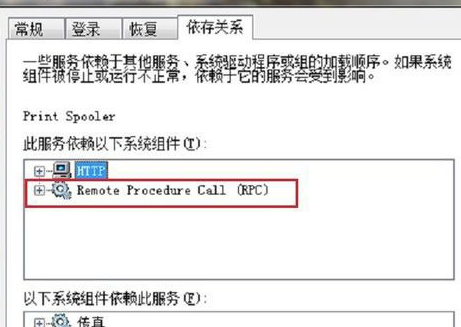
4、返回服務列表,找到“Remote Procedure call”服務,將它啟動。
方法二、修改注冊表
1、打開運行,在運行輸入“regedit”;
2、點擊確定進去注冊表之后,找到“HKEY_LOCAL_MACHINESystemCurrentControlsetServicesSpooler”;
3、選擇“Spooler”,右鍵選擇新建----》字符串值,并命名為“ImagePath”;
4、新建好之后,雙擊進去,將數(shù)值數(shù)據(jù)設為“c:windowssystem32spoolsv.exe”,點擊確定保存;

5、再進去服務,找到“Print Spooler”服務啟動就完成了。

根據(jù)以上呈現(xiàn)的Win7系統(tǒng)中Print Spooler無法啟動的具體解決方法,你們是不是都學會啦!
相關文章:
1. 企業(yè) Win10 設備出現(xiàn)開始菜單和任務欄快捷方式消失問題,微軟展開調查2. 使用kali破解wifi密碼的方式3. FreeBSD 9.3 正式發(fā)布附官方下載地址4. 如何在電腦PC上啟動Windows11和Linux雙系統(tǒng)5. UOS怎么設置時間? 統(tǒng)信UOS顯示24小時制的技巧6. 統(tǒng)信UOS個人版(V201030)正式發(fā)布 新增功能匯總7. uos怎么格式化硬盤? UOS磁盤分區(qū)格式化的技巧8. AIX上克隆rootvg的操作方法 9. 如何雙啟動Win11和Linux系統(tǒng)?Win11 和 Linux雙系統(tǒng)安裝教程10. 世界上最流行的操作系統(tǒng)不是Linux或者Windows,而是MINIX

 網公網安備
網公網安備